Figur 1 av 2
(Bildkredit: Microsoft)
Det bästa alternativet för studenter: Office 365 Education
Figur 2 av 2
(Bildkredit: G-svit)
Ett bra samarbetsverktyg: G Suite for Education
Innan du bestämmer dig för att använda G Suite eller Office 365 ska du först se om du redan har fri tillgång till en av dem som student genom din skola. De flesta skolor eller distriktsskolor har utbildningssamarbete med Google eller Microsoft och utökar vissa tjänster till elever. Det vore smartare att installera det valda skolprogrammet på din enhet för att göra det kompatibelt med samma applikationer och tjänster.
Men om du vill ha ett konto separat från skolor, eller om din skola inte erbjuder gratis tillgång till studenter, måste du använda Office 365 Education eftersom du fortfarande kan få ett konto som student, även om din skola inte har ett kontrakt med dem. Allt du behöver är en giltig e-postadress till skolan. Office 365 Education ger dig tillgång till alla Office- och Team-program, samarbetsverktyg och åtföljs av massor av molnlagring.
Jämför de två
| Office 365-studenter | G-svit för utbildning | |
| Årlig prenumeration | $ 0 | $ 0 |
| Skoltillstånd krävs. | N | Y |
| Inklusive programmet | Word, Excel, PowerPoint, Publisher, Access, Team, OneDrive | Dokument, ark, presentationer, formulär, Jamboard, Hangouts, Drive |
| E-postförfrågan | ser | Gmail |
| Telefonstöd | 24/7 | 24/7 |
Vad du behöver veta om Office 365 Education
Genom att prenumerera på Office 365 Education får du tillgång till åtta Office-program, inklusive Outlook, Word, Excel och PowerPoint. Du har också tillgång till 12 Microsoft-tjänster, till exempel OneDrive, Skype, SharePoint och formulär. Office 365 bor i molnet, så det tar värdefullt utrymme på din dator och gör att du kan komma åt alla dina program och spara projekt var som helst och från alla enheter. Logga bara in på din onlineportal så får du tillgång till allt från Publisher till OneNote.
Applikationen kan integreras i Android-smartphones och surfplattor för snabb åtkomst när du är på språng, och du kan ladda ner alla Office-program till din bärbara eller dator för att fungera offline. Du måste dock vara inloggad på ett online-konto ofta nog för att hålla ditt abonnemang aktivt.
Figur 1 av 2

(Bildkredit: Android Central)
Figur 2 av 2
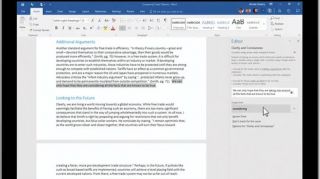
(Bildkredit: Android Central)
Microsoft Teams är ett livechattprogram som har ett Office 365 Education-prenumeration som låter dig prata med människor i studiegrupper, lärare eller andra studenter i realtid. Vem som helst kan skapa en kanal som återspeglar en viss klass eller ett projekt, eller de kan hålla det hemligt med en person-till-person-chatt, som Slack. Från ditt team kan du kontakta andra kollaboratörer eller skapa en videokonferens med upp till 50 personer samtidigt. Du kan också dela dokument och ge dem direkt tillgång så att alla i din grupp kan lägga till, redigera och arbeta på projektet samtidigt från Team Hub som tittar ut genom fönstret. När filer ändras uppdateras alla kopior, inklusive de som sparats på din OneDrive, automatiskt.
Viktig information om Office 365-utbildning: Om du har tillgång till din skola kan administratörer, kollaboratörer, lärare och andra se viss personlig information och lagrade filer. Eftersom administratörer sätter regler för OneDrive kan de begränsa borttagna filer och se de data som lagras där. Även om du skapar ditt eget utbildningskonto ansluter Microsoft automatiskt ditt konto till din skola om du har ett. Därför rekommenderar vi att du inte använder detta program för personligt bruk. Du kan dock köpa ett personligt Office 365-konto som ska användas separat från ditt skolakonto för att bibehålla integriteten för dina personliga filer och dokument. Detta prenumeration kostar cirka $ 70 per år.
Allt om G Suite för utbildning
G Suite for Education innehåller en imponerande uppsättning samarbetsverktyg med Hangouts, Groups, Jamboard och Classroom. Var och en möjliggör kommunikation i realtid och projektskapning med många människor på sätt som är lätta att använda och se. Du kan chatta eller videokonferenser med Hangouts så att alla kan komma åt samma sida. Andra samarbetsverktyg som är tillgängliga för G Suite-användare inkluderar Jamboard, en molnbaserad whiteboard och klassrum.
Klasserna hanteras av varje lärare för att skapa en plats att tilldela läxor, skicka påminnelser, samla in och betygsätta slutförda projekt och distribuera virtuella broschyrer och annat läromedel. Lärare kan också tilldela gruppprojekt och skapa studiegrupper i klassrummet för att uppmuntra till samarbete.
Med G Suite kan du dela filer, spara dem på Drive med andra och låter dem se och redigera dem i realtid. Detta görs genom att skapa länkar och dela dem. Du kan se när andra personer är i samma fil som du och titta på när du redigerar. Detta är emellertid lite besvärligt, och vi ser en liten försening, så kanske vissa redigeringar kan samlas och orsaka viss förvirring. G Suite spårar ändringar och gör dem inte permanenta utan ditt samtycke.
Figur 1 av 2
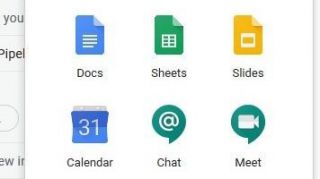
(Bildkredit: Android Central)
Figur 2 av 2
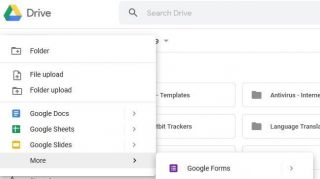
(Bildkredit: Android Central)
G Suite-kontorprogram, t.ex. dokument och kalkylark, fungerar som Microsoft Office-program med de flesta funktioner och verktyg som finns på samma plats och använder olika genvägar i samma program. Du kan också öppna och visa Office-dokument, kalkylark och bilder i G Suite, men du måste ändra det till Google-format för redigering. Detta kan ändra ett antal projektsnitt och format och kräver lite mer förbättring, det är för dig. Vi noterar också att vissa verktyg och funktioner inte fungerar lika eller inte är tillgängliga i G Suite. Till exempel är vissa makrofunktioner i Excel inte tillgängliga i Google Sheets, vilket gör det svårare att producera samma resultat.
Den största nackdelen med att använda G Suite for Education är att eleverna inte kan ha ett konto om inte skolan registrerar sig. Även lärare kan inte registrera eller använda några verktyg förrän skolan samarbetar med Google.
Google har två G Suite-utbildningsprogram där ett erbjuds gratis till skolor, lärare och studenter. Med detta integrerade skolprogram kan lärarna organisera enskilda klassrum, ge sina elever tillgång till G Suite med skolans e-postadresser och skapa en miljö för effektivt samarbete och lärande. Studenter kan ha ett personligt Google One-konto för åtkomst till Google Drive och kontorprogram, även om ett personligt konto inte kan användas för att komma åt Google Apps for Education.
Kompatibilitet med Office 365 och G Suite
Eftersom Office 365 och G Suite är molnbaserat kan du komma åt dem från nästan alla enheter, inklusive Mac. Logga in på ditt konto genom en webbläsare ger dig tillgång till alla dina program, filer och applikationer. Office 365 och G Suite har applikationer som du kan ladda ner till din telefon för att komma åt och redigera vissa filer, även om du behöver enskilda applikationer för varje program. Men genom att installera Google Drive eller OneDrive-applikationen kan du använda sparade filer skapade med program som stöder vissa grundläggande redigerings- och delningsmöjligheter.
Om du eller din skola har en Chromebook ser du enkel åtkomst till G Suite och andra Google-molnprogram som har installerats på hemskärmen. Men om du är 365-användare kan du fortfarande logga in på ditt onlinekonto och använda Chromebook-programmet med en webbläsare, som du gör från en bärbar dator eller dator.
Figur 1 av 2

(Bildkredit: Android Central)
Figur 2 av 2

(Bildkredit: Android Central)
Både G Suite och Office 365 har sätt att komma åt offline-program. För G Suite-användare visar du bara från G Suite att du vill ha vissa filer tillgängliga offline. När enheten du har anslutit till internet uppdateras filändringarna i molnprogrammet.
Om du vill använda Office 365 offline måste du ladda ner Office-programmet på en kompatibel bärbar dator eller dator som kör Windows. Du får möjlighet att installera Office-program lokalt när du prenumererar först, men du kan ladda ner dem när som helst under en aktiv prenumeration. Du måste logga in i ett molnbaserat program minst var 30: e dag för att hålla ditt Office 365-abonnemang online aktivt och synkronisera ändringar som gjorts offline. Microsoft kommer att be dig göra detta så att du inte behöver komma ihåg det själv.
Slut: våra sista tankar
När du väljer mellan Google Apps for Education eller Office 365 Education börjar du med att ta reda på vilken din skola använder. Det är lika enkelt som att fråga en lärare eller prata med någon från studenttjänster. Att använda samma program kommer att se till att du är på samma sida som din lärare och att du har tillgång till samma samarbetsverktyg som de använder.
Om du inte behöver använda vissa program för att samarbeta med din lärare eller klasskamrater, tenderar du att skapa personliga preferenser. Du kan använda en av de andra, eller till och med blanda och matcha program från varje paket. Eftersom G Suite och Office 365 är molnbaserat kan du enkelt växla mellan de två utan att behöva oroa dig för hårddiskutrymme.
Den enda anledningen till att Office 365 Education får ett extra boost från oss, och vi älskar att använda Google och dess program, är för att du kan ladda ner detta program gratis så länge du eller ditt barn är studenter med aktiv och verifierad e-post till skolan. Adressen Även om din skola inte har ett avtal med Microsoft om att använda sitt utbildningsprogram, kan eleverna fortfarande använda programmet utan kostnad för dem.
G Suite, å andra sidan, är bara tillgängligt om din skola har avtalat Google om att använda sitt utbildningsprogram. Om din skola inte använder G Suite kan du fortfarande få åtkomst till ditt enskilda Google One-konto för att slutföra uppdrag. Du har inte tillgång till samarbetsverktyg som är tillgängliga via G Suite for Education.
